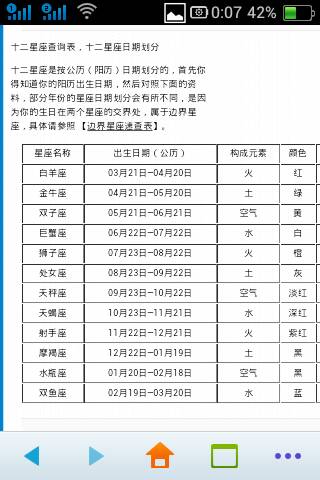一、电脑自动锁屏怎么设置
电脑自动锁屏设置的具体操作如下:
工具:联想电脑、Windows10。
1、打开电脑,点击右下角开始菜单。
2、在弹出的页面中点击设置图标。
3、在弹出的页面中点击系统选项。
4、在当前页面中点击左边电源和睡眠选项。
5、将右侧时间改为自己要设置的锁屏时间即可。
二、电脑屏幕自动锁屏怎么设置
自动锁屏设置方法:
品牌型号:华硕
系统版本:UX30K723A
软件版本:win10
1、第一步。
进入电脑设置页面,点击系统。
2、第二步。
进入系统页面,点击电源和睡眠。
3、第三步。
进入电源和睡眠页面,点击设置的锁屏时间即可。
禁止电脑自动锁屏的方法:
1、第一步在我们的电脑里面打开控制面板,点击系统和安全,如下图所示:
2、第二步进去系统和安全界面之后,点击右边的电源,如下图所示:
3、第三步进去电源选项界面之后,点击选择关闭显示器的时间,如下图所示:
4、第四步进去电源选项中的编辑计划设置界面,可以看到关闭显示器和使计算机进去睡眠状态都是设置有时间的,如下图所示:
5、第五步我们将关闭显示器和使计算机进去睡眠状态全部调为“从不”,这样就禁止电脑自动锁屏了,设置好之后,点击保存修改,如下图所示:
6、第六步点击保存修改之后,再点击进去,可以看到保存修改变成灰色,代表已经设置好了,如下图所示:
三、怎样设置电脑自动锁屏
步骤如下:
1、点击开始选项,选择控制面板进入,如图所示。
2、在控制面板里面找到个性化选项,点击进入。
3、进入到个性化页面后点击屏幕保护程序,如图所示。
4、选择屏幕保护程序的画面模式和等待时间,如图所示。
5、最后点击确认,这样就设置电脑长时间无操作自动锁定了。